Page 1
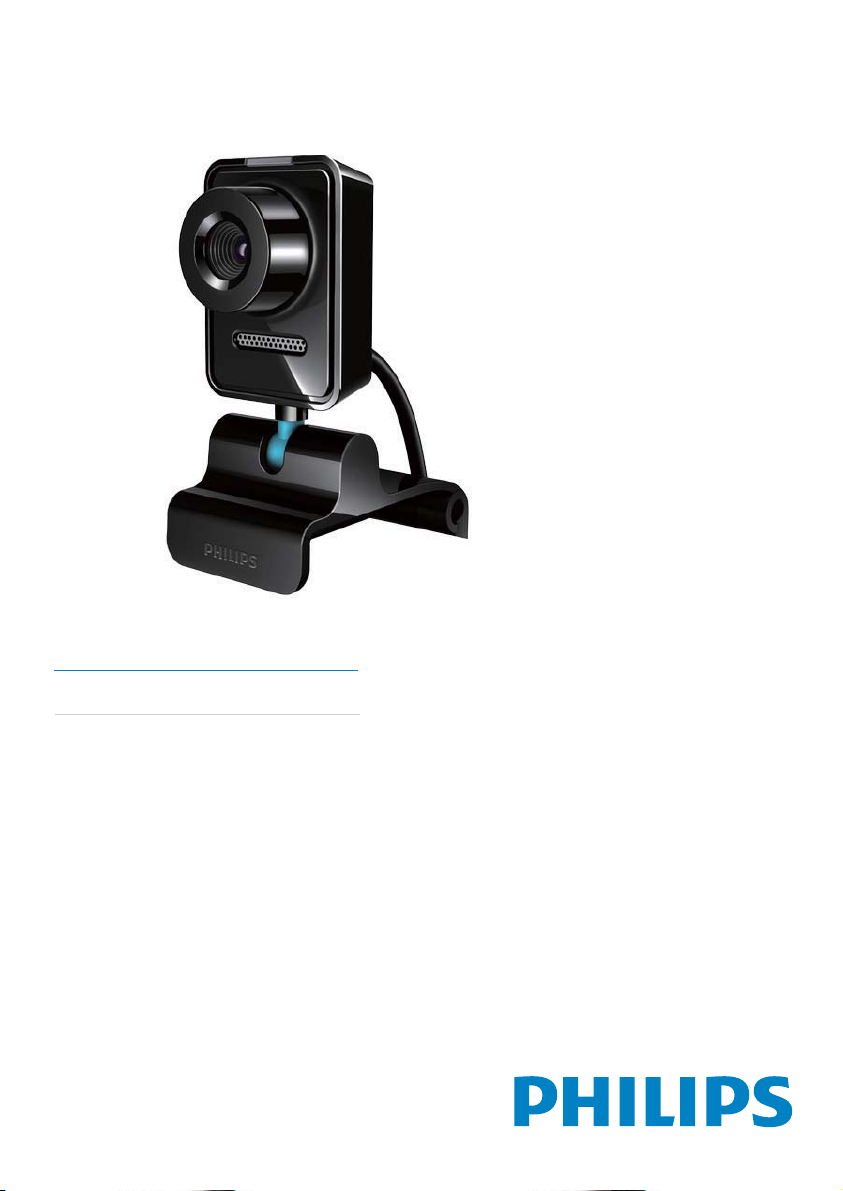
Register your product and get support at
www.philips.com/welcome
SPZ3000
RU Руководство пользователя
Page 2
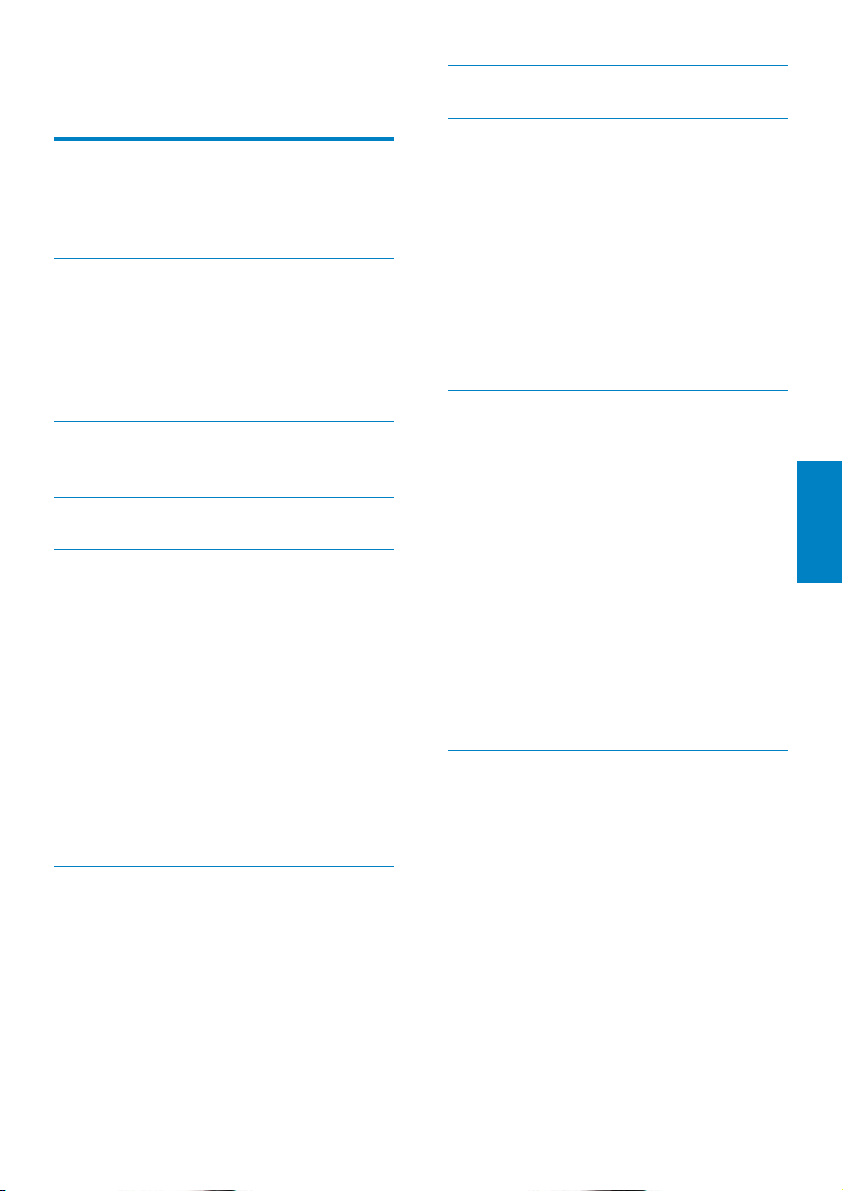
Содержание
7 Технические спецификации 14
8 Часто задаваемые вопросы 16
1 Веб-камера 2
Общая информация 2
Комплект поставки
Обзор функций 3
2
2 Начало работы 4
Установка программного
обеспечения и драйвера вебкамеры (дополнительно)
Подключение веб-камеры к
настольному ПК или ноутбуку 4
4
Как улучшить качество изображения? 16
Микрофон веб-камеры Philips
SPZ3000 не работает (должным
образом).
Из-за использования веб-камеры
Philips SPZ3000 настольный
ПК/ноутбук работает медленно.
Что следует сделать? 17
На экране нет изображения.
Что следует сделать? 17
9 Обслуживание и поддержка 18
3 Использование веб-камеры для
видеочата
6
4 ПО Philips CamSuite 7
5 ПО Philips CamSuite Capture 8
Создание и просмотр фото 8
Запись и воспроизведение видео
Разрешение изображения 8
Режим экрана 9
Галерея 9
Открытие папки
фотографий/видео 9
Меню фотографий/видео 9
Отправка фотографий/видео
по электронной почте 10
Удаление фотографий/видео
из галереи 10
8
Необходима справка? 18
Информация для покупателя
Меры предосторожности 18
Авторские права 19
Заявление об ограничении
ответственности 19
Соответствие требованиям
Федеральной комиссии по
связи США 19
Соответствие стандартам
электромагнитных полей (EMF) 20
Утилизация 20
Ограничение возмещения
убытков 20
10 Глоссарий 21
Что следует сделать? 16
18
Русский
6 Функции драйвера веб-камеры
SPZ3000
Свойства 11
11
Вкладка “Общие”
Вкладка “Видео”/”Видео
Pro Amp” 12
Вкладка “Аудио” 13
Вкладка “Функции” 13
12
RU
1
Page 3
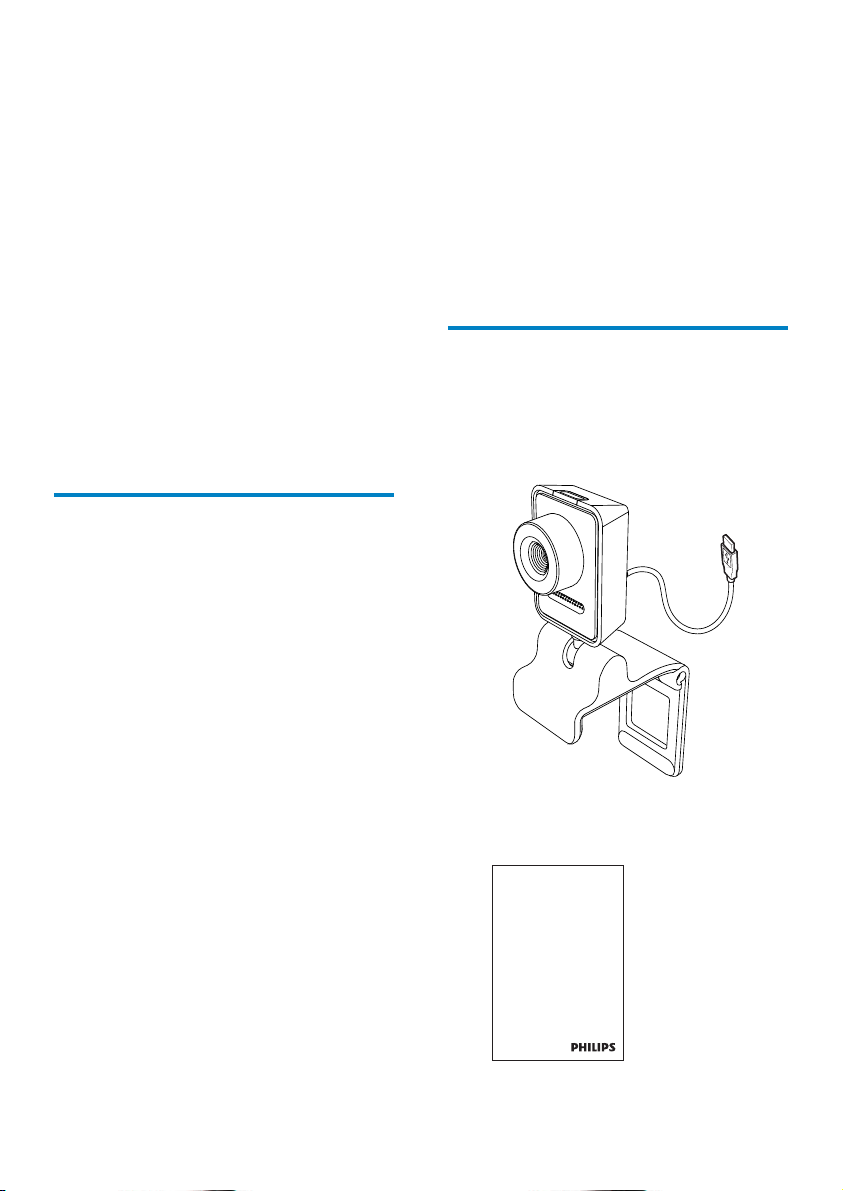
1 Веб-камера
Поздравляем с покупкой и приветствуем
вас в клубе Philips! Чтобы воспользоваться
всеми преимуществами поддержки Philips,
зарегистрируйте изделие на веб-сайте www.
philips.com/welcome.
Перейдите на веб-сайт www.philips.•
com/welcome, выберите язык и
пройдите по ссылке Зарегистрируйте
изделие. Следуйте инструкциям на
экране, чтобы пройти регистрацию.
Внимательно прочтите следующие
инструкции, они понадобятся вам в
дальнейшем.
Общая информация
Приобретенная вами веб-камера Philips
SPZ3000 изготовлена в соответствии с
самыми высокими стандартами и будет
служить вам в течение многих лет.
Великолепное качество изображения и звука
— таковы главные преимущества веб-камеры
SPZ3000.
После установки новую веб-камеру
можно использовать для широкого ряда
приложений, включая перечисленные ниже.
• Видео: веб-камеру Philips SPZ3000
можно использовать для видеочатов
и видеовызовов. Она поддерживает
службы Skype, Windows® Live
Messenger, Yahoo! Messenger, AOL
Instant Messenger, QQ, а также
другие программы быстрого обмена
сообщениями и службы VoIP (Voice
over Internet Protocol).
• Обмен видео: с помощью этой вебкамеры можно создавать собственные
видеоклипы и отправлять их друзьям и
близким по электронной почте и т.д.
• Моментальные снимки: после того как
будут установлены приложения Philips,
с помощью кнопки съемки можно с
легкостью создавать фотографии и
отправлять их через службы Facebook,
Flickr, MySpace и т.п.
В следующих разделах настоящего
руководства приводятся пошаговые
инструкции по использованию веб-камеры
Philips SPZ3000.
Комплект поставки
Убедитесь, что в комплект веб-камеры Philips
SPZ3000 входят следующие компоненты.
Веб-камера Philips SPZ3000•
Краткое руководство•
Register your product and get support at
www.philips.com/welcome
Quick Start Guide
SPZXXXX
2
RU
Page 4

Обзор функций
a
b
c
d
e
a Кнопка моментального снимка
После установки приложений •
Philips вы можете быстро делать
снимки.
b Индикатор питания
Загорается, когда веб-камера •
работает.
c Колесо фокусировки
Фокусировка изображения •
вручную.
d Встроенный микрофон
Захват голоса и звука во время •
видеовызова или записи.
e Шарнир
Изменение области обзора веб-•
камеры вручную.
g
f
Русский
f Держатель с резиновой каймой
Позволяет установить веб-•
камеру на мониторе компьютера
(плоскопанельном) или на
ноутбуке.
После установки веб-камеры на •
рабочем столе или на мониторе
(большом) настольного ПК
согните держатель.
g USB-разъем
Подключите веб-камеру к USB-•
разъему на настольном ПК или
ноутбуке.
Включите питание веб-камеры •
после ее подключения к
настольному ПК или ноутбуку.
RU
3
Page 5
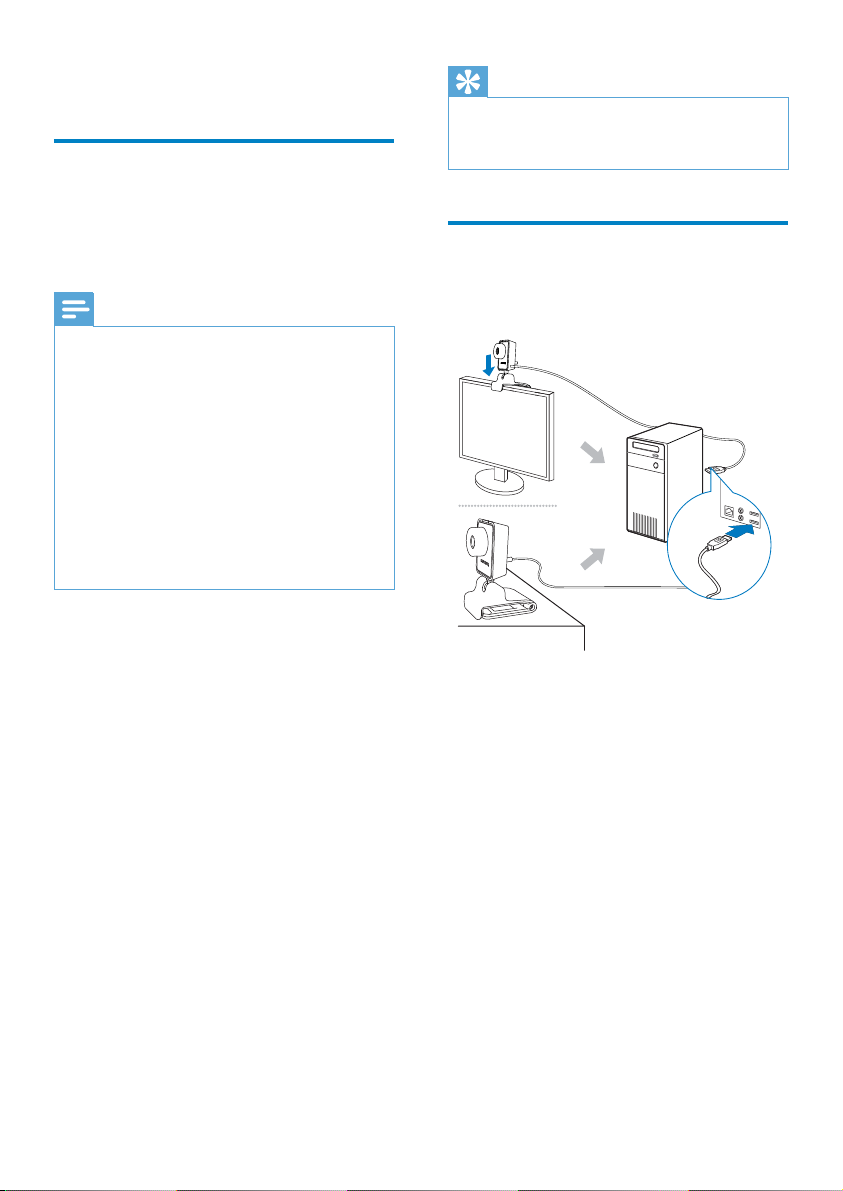
2 Начало работы
Установка программного обеспечения и драйвера веб-камеры (дополнительно)
Примечание
Чтобы получить доступ к специа льным •
функциям ПО Philips CamSuite и драйвера
веб-камеры SPZ3000, посетите веб-сайт
www.philips.com/support и загрузите
эти приложения. ПО Philips CamSuite
поддерживается только на компьютерах
под управлением операционных систем
Microsoft® Windows® XP (с пакетом
обновления SP2 и более поздней версии),
Vista или Windows 7. После установки
ПО можно настроить параметры вебкамеры Philips SPZ3000, приведенные на
соответствующих страницах свойств.
1 На веб-странице www.philips.com/
support щелкните поле Выбрать
страну/язык для выбора страны и
языка.
2 Щелкните поле Поиск, введите
SPZ3000 и щелкните “Поиск”.
3 Щелкните SPZ3000 в результатах
поиска.
4 Щелкните Поддержка.
В разделе » Поддержка устройства
см. сведения в разделе
Программное обеспечение и
драйверы.
5 Загрузите необходимую программу
установки программного обеспечения
или драйвера.
6 Запустите программу установки и
следуйте указаниям на экране, чтобы
выполнить установку.
Совет
Таким же образом выполняется загрузка •
последних версий ПО и драйвера для вебкамеры Philips SPZ3000.
Подключение веб-камеры к настольному ПК или ноутбуку
1 Включите настольный ПК или ноутбук.
2 Перед первым использованием
веб-камеры вместе с Philips CamSuite
установите ПО, загруженное с вебсайта.
После завершения установки ПО »
в правом нижнем углу экрана
отобразится значок Philips CamSuite.
3 С помощью держателя установите
веб-камеру на мониторе настольного
ПК или ноутбуке.
Согните держатель, чтобы •
закрепить веб-камеру на рабочем
столе или мониторе (большом)
настольного ПК.
4
RU
Page 6
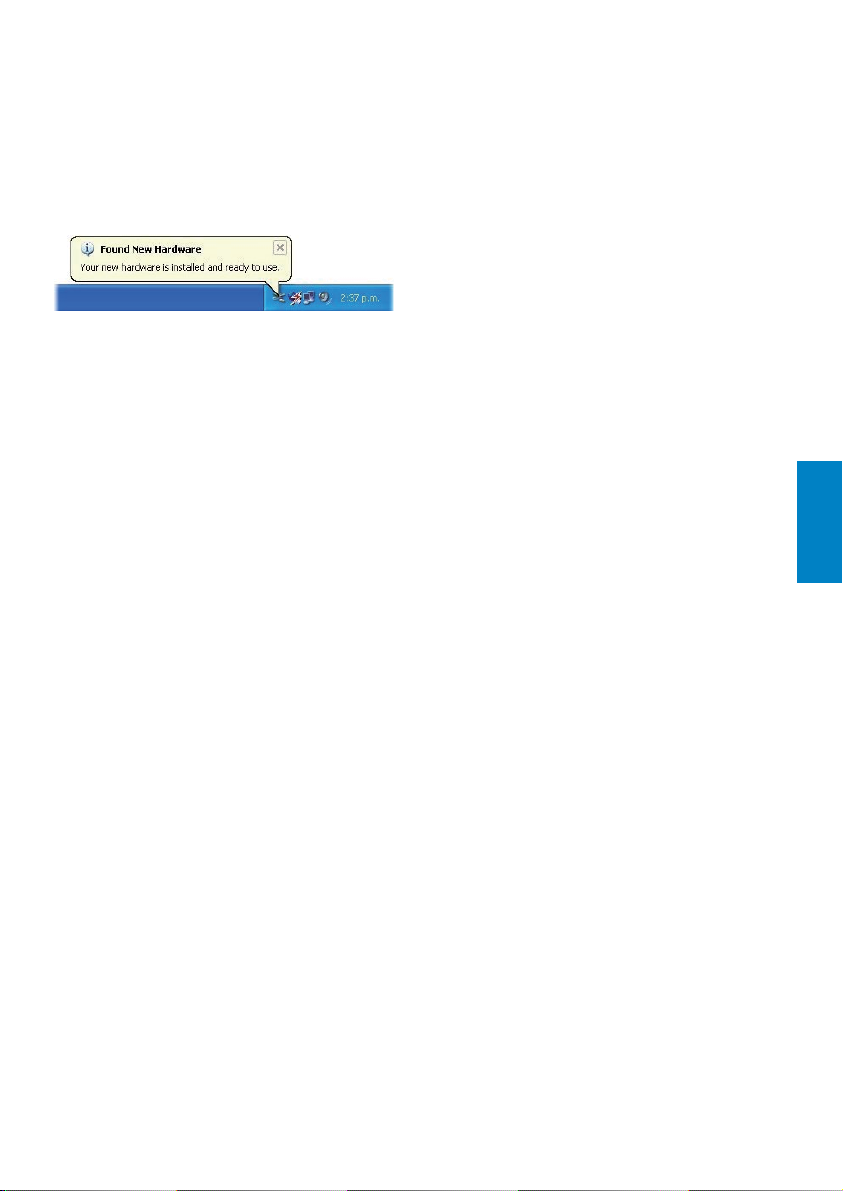
4 Подключите кабель к USB-разъему на
настольном ПК или ноу тбуке.
Если веб-камера подключена »
должным образом, в правом нижнем
углу экрана отобразится следующее
всплывающее окно.
5 Отрегулируйте угол наклона веб-
камеры.
После запуска ПО Philips CamSuite »
можно использовать функции
данного приложения для вебкамеры Philips SPZ3000.
Русский
RU
5
Page 7
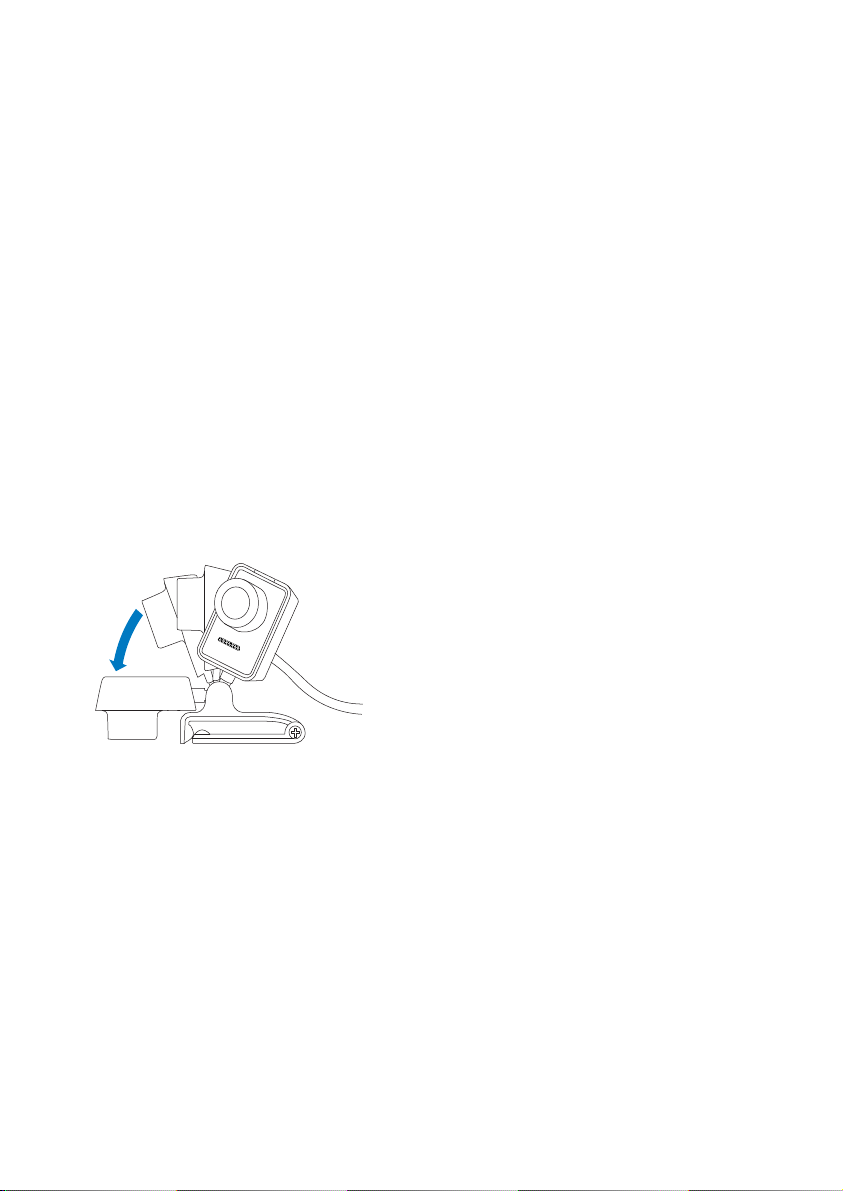
3 Использование
веб-камеры для
видеочата
Веб-камера Philips SPZ3000 поддерживает
службы Skype, Windows® Live Messenger,
Yahoo! Messenger, AOL Instant Messenger, QQ,
а также другие программы быстрого обмена
сообщениями и службы VoIP (Voice over
Internet Protocol).
После установки одного из указанных выше
приложений можно подключить веб-камеру
к ПК/ноутбуку, чтобы использовать ее для
видеочата.
После использования веб-камеру можно
сложить на время хранения.
6
RU
Page 8

4 ПО Philips
CamSuite
ПО Philips CamSuite обеспечивает быстрый
доступ к ряду наиболее часто используемых
функций и настроек.
Чтобы получить доступ к специальным
функциям и настройкам ПО Philips
CamSuite, установите приложение перед
использованием веб-камеры Philips SPZ3000.
После установки ПО Philips CamSuite можно
дважды щелкнуть значок Philips CamSuite
на панели инструментов Windows и получить
доступ к панели управления Philips CamSuite.
Если драйвер веб-камеры SPZ3000 не •
установлен, отображается следующая
панель управления.
Русский
Если на ПК/ноутбуке также установлен •
драйвер веб-камеры SPZ3000, на
панели управления Philips CamSuite
отображается другой вариант
интерфейса, и другое окно [Properties]
отображается после нажатия кнопки
.
RU
7
Page 9

5 ПО Philips
CamSuite
Capture
Снимок сделан и сохранен в »
фотогалерее (см. также в выбранной
папке с фотографиями на ПК/
ноутбуке).
• Чтобы просмотреть фотографию в
фотогалерее, дважды щелкните ее.
ПО Philips CamSuite Capture обеспечивает
доступ к настройке следующих параметров
веб-камеры.
Создание снимков•
Запись видео•
Отправка фотографий или видео •
по электронной почте
Настройка параметров дл я фото, •
видео, отключения звука и папок
мультимедиа
Определение версии ПО Philips •
CamSuite
1 Чтобы запустить ПО Philips CamSuite
Capture, щелкните
управления или дважды щелкните
рабочем столе.
на панели
на
2 Чтобы закрыть ПО Philips CamSuite
Capture, щелкните кнопку закрытия
окна в правом верхнем углу окна Philips
CamSuite Capture.
Совет
Если веб-камера уже используется в другом •
приложении, просмотр изображений с
помощью средства просмотра программы
Philips CamSuite Capture недоступен.
Запись и воспроизведение видео
Примечание
При выборе разрешения выше, чем 640 x •
480 (VGA), отображается значок записи.
Для возможности записи выберите
разрешение ниже.
1 Установите камеру в необходимом
направлении.
2 В окне Philips CamSuite Capture
щелкните
, чтобы начать запись.
Для приостановки записи •
щелкните
.
3 Чтобы остановить запись, щелкните .
Видео записывается и сохраняется »
в видеогалерее (см. также в
выбранной папке Видео на ПК/
ноутбуке).
• Для воспроизведения видео в
видеогалерее дважды щелкните его.
Совет
Перед воспроизведением видео •
убедитесь,что на ПК/ноутбуке установлен
мультимедийный проигрыватель.
Создание и просмотр фото
Отрегулируйте угол наклона веб-
1
камеры.
2 В окне ПО Philips CamSuite Capture
8
щелкните
RU
.
Разрешение изображения
Для фотографий/видео, полученных с
помощью данной веб-камеры, можно
устанавливать различное разрешение.
Page 10

160 x 120 (SQVGA)•
176 x 144 (QCIF)•
320 x 240 (сообщения •
электронной почты)
352 x 288 (CIF)•
640 x 480 (VGA)•
1280 x 1024 (1,3 МП, только для •
фотографий)
2560 x 2048 (только для •
фотографий)
Примечание
При записи видео максимальное •
разрешение составляет 640 x 480 (VGA).
1 В окне Philips CamSuite Capture
щелкните кнопку с изображением
стрелки.
Отобразится список доступных »
типов разрешения.
2 Выберите необходимый тип
разрешения.
Для применения других параметров •
разрешения повторите шаги 1–2.
Галерея
Фотографии и видео, сделанные с
помощью веб-камеры, хранятся в галерее
для фотографий или видео и в выбранной
папке для фотографий или видео (папки
мультимедиа).
Доступ к галерее
1 Для отображения галереи в окне
Philips CamSuite Capture щелкните
.
2 Для отображения фотогалереи
щелкните
Для отображения видеогалереи •
щелкните
Для скрытия галереи нажмите •
.
.
Русский
.
Режим экрана
Программа Philips CamSuite Capture
позволяет просмотреть фотографии или
воспроизвести видео в различных режимах.
Нормальный режим экрана•
Полноэкранный режим•
По размеру экрана•
1 В окне Philips CamSuite Capture
щелкните
режим с [Normal screen mode] на [Full
screen mode] / [Fit on screen] или с
[Full screen mode] / [Fit on screen] на
[Normal screen mode].
В раскрывающемся списке можно »
выбрать [Fit on screen] или [Full
screen mode].
, чтобы переключить
Открытие папки фотографий/видео
В фотогалерее
1 Для открытия папки выберите
фотографию и щелкните
В видеогалерее
.
1 Для открытия папки выберите видео и
щелкните
Меню фотографий/видео
Отображение меню фотографий/видео с
помощью щелчка правой кнопки мыши.
.
1 В галерее для фотографий или видео
выберите фотографию или видео.
RU
9
Page 11

2 Щелкните выбранное правой кнопкой
мыши.
Отобразится меню фотографий/ »
видео.
3 Для продол жения выберите функцию.
Функции в меню фотографий
• [View]. Просмотр выбранных
фотографий
• [Email]. Отправка выбранных
фотографий по электронной почте
• [Delete]. Удаление выбранных
фотографий
Функции в меню видео
Отправка фотографий/видео по электронной почте
1 В галерее д ля фотографий или
видео выберите фото/видео,
которые необходимо отправить по
электронной почте.
2 Щелкните .
Отобразится сообщение »
электронной почты с
прикрепленными фотографиями/
видео.
3 Отправьте сообщение электронной
почты.
Удаление фотографий/видео из галереи
1 В галерее для фотографий или видео
выберите фото/видео, которые
необходимо удалить.
2 Щелкните рядом с .
3 Во всплывающем окне щелкните [Yes].
• [Play]. Воспроизведение
выбранного видео
• [Email]. Отправка выбранного
видео по электронной почте
• [Delete]. Удаление выбранного
видео
10
RU
Выбранные фото/видео удалены из »
галереи.
Чтобы отменить удаление, щелкните •
[No] во всплывающем окне.
Page 12

6 Функции
драйвера
веб-камеры
SPZ3000
Если на ПК/ноутбуке установлены и
ПО Philips CamSuite, и драйвер вебкамеры SPZ3000, то ПО Philips CamSuite
обеспечивает быстрый доступ к следующим
функциям драйвера веб-камеры SPZ3000.
Настройки веб-камеры
Выбор доступной веб-камеры •
Philips
Настройка свойств•
Параметры изображения
Цифровое увеличение•
Функция сопровождения лица•
Параметры звука
Шумоподавление•
1 Щелкните одну из следующих кнопок
на панели управления Philips CamSuite
для получения доступа к панели
настроек.
2 На каждой панели настроек
установите флажки, чтобы
активировать функции.
Чтобы отключить функцию, •
снимите флажок.
Совет
Дополнительные сведения о функциях см. в •
разделе “Свойства”.
Свойства
На панели управления Philips CamSuite
1
щелкните
2 Нажмите кнопку [Webcam settings].
Отобразится окно » [Properties].
3 Щелкните одну из вкладок в окне
[Properties] для продолжения
.
Русский
RU
11
Page 13

настройки указанных ниже
параметров:
Общие•
Видео/Видео Pro Amp•
Аудио•
Функции•
Вкладка “Общие”
На вкладке [General] можно настроить
параметры [Region], чтобы оптимизировать
качесто изображения и минимизировать
мерцание.
Во время установки параметр для
[Region] будет автоматически установлен
на соответствующее региону значение
частоты.
Во время пу тешествий, возможно,
понадобится изменить этот параметр для
улучшения качества изображения.
Параметры региональной частоты для
различных стран приведены ниже.
Страна (регион) Региональная частота
Европа 50 Гц
Северная Америка 60 Гц
Китай 50 Гц
Тайвань 60 Гц
Япония Зависит от региона
Совет
Проверьте характеристики местной •
электросети, чтобы правильно установить
параметр региона.
Вкладка “Видео”/”Видео Pro Amp”
На вкладке [Video] или [Video Pro Amp]
теперь можно настроить следующие
параметры.
[White Balance]
Большинство источников света не
излучают на 100% белый свет, но имеют
определенную “цветовую температуру”.
Обычно наши глаза автоматически
проводят цветокоррекцию при любом
освещении с различными цветовыми
температурами.
Если выбран автоматический баланс
белого, веб-камера выберет опорную
точку, представл яющую белый цвет. Затем
камера просчитает все остальные цвета
относительно этой точки и выполнит их
коррекцию, как это делает глаз человека.
[Brightness]
Параметр яркости позволяет настроить
яркость отображаемого изображения или
видео в соответствии с персональными
пожеланиями. Для определения
подходящего значения используйте
ползунок.
[Contrast]
Контраст позволяет контролировать
соотношение темного и светлого
в соответствии с персональными
пожеланиями. Для определения
подходящего значения используйте
ползунок.
[Gamma]
Гамма — это параметр, позволяющий
сделать светлее темные области
отображаемого изображения или видео, а
также сделать видимыми больше деталей
изображения без переэксонирования
светлых областей. Для определения
подходящего значения используйте
ползунок.
[Saturation]
Насыщенность: позволяет полностью
восстановить цвет изображения из
черного и белого в соответствии с
персональными пожеланиями. Для
определения подходящего значения
используйте ползунок.
12
RU
Page 14

Вкладка “Аудио”
На вкладке [Audio] теперь можно
настроить следующие параметры.
[Noise Reduction]
Эта функция позволяет значительно
уменьшить любые стационарные шумы,
которые могут попадать в микрофон
веб-камеры, например шум кондиционера
или вентилятора, расположенного
внутри компьютера. Также функция
шумоподавления повышает разборчивость
речи как в тихой, так и в шумной
обстановке.
Ползунок настройки громкости
Этот ползунок позволяет вручную
настраивать громкость микрофона.
После того как будет активирована
функция [Face tracking], веб-камера
сможет отслеживать положение лица
пользователя. Это очень удобно во время
общения в видеочатах, так как лицо всегда
будет оставаться в центре изображения,
даже если пользователь не сидит
неподвижно.
[Digital Zoom]
Эта функция позволяет приблизиться к
объекту съемки.
1 С помощью ползунка можно
динамически увеличивать или
уменьшать изображение.
Совет
При цифровом увеличении увеличиваются •
пиксели, но не само изображение. При
этом ухудшается качество изображения.
Русский
Вкладка “Функции”
На вкладке [Features] теперь можно
настроить следующие параметры.
[Face tracking]
RU
13
Page 15

7 Технические
спецификации
Разрешение
датчика
изображения
Разрешение
видеосъемки
(макс.)
Фоторазрешение
(макс.)
Частота кадров в
секунду
Диафрагменное
число линзы
Угол обзора
объектива
Минимальная
освещенность
объекта
Формат видео YUY2, RGB24 и I420
Микрофон Встроенный микрофон
ОС Windows® Поддержка ОС
Интерфейс USB Высокоскоростной
USB класса Video Поддержка UVC
Длина USB-
кабеля
VGA (640 x 480
пикселей)
1,2 МП
(усовершенствованное
ПО, установленное
ПО Philips CamSuite)
1,2 МП
(усовершенствованное
ПО, установленное
ПО Philips CamSuite);
5,0 МП
(усовершенствованное
ПО, установлено ПО
Philips CamSuite и
драйвер веб-камеры
SPZ3000)
Макс. 30 кадров/с
F2.6
50 градусов
< 5 люкс
(с установленным
драйвером веб-камеры
SPZ3000)
с расширенными
возможностями аудио
Windows® 7
порт USB 2.0
1,5 м
Питание Через USB-кабель;
5 В пост. тока, 0,15 А
Системные требования для настольного
ПК под управлением Microsoft Windows:
Минимальные системные требования:•
1,6 ГГц или аналогичный•
ОЗУ 512 МБ для XP•
ОЗУ 1 ГБ (32 бита) для Windows •
Vista и Windows 7
ОС: Windows XP SP2, Vista и •
Windows 7
200 МБ свободного места на •
жестком диске
Один свободный порт USB 2.0•
Звуковая карта и динамики •
(совместимые с ОС)
16-битный цветной дисплей @ •
800x600 с поддержкой DirectX
3D
DirectX 9.0c или более поздняя •
версия
Microsoft .Net Framework 2.0•
Широкополосное интернет-•
соединение для загрузки
драйверов, ПО Philips CamSuite и
справочных руководств
Adobe reader для чтения файлов •
*PDF
Рекомендуемые системные •
требования.
Двухъядерный процессор 2,4 ГГц •
или аналогичный
ОЗУ 1 ГБ (32 бит)/ОЗУ 2 ГБ •
(64 бит) для ОС Windows XP, Vista
и Windows 7
DirectX 9.0c или более поздняя •
версия
Microsoft .Net Framework 2.0•
Широкополосное интернет-•
соединение
14
RU
Page 16

Adobe reader для чтения файлов •
*PDF
Рекомендуемые системные требования для
Apple Mac.
ОС Mac X вер. 10.4 Tiger — 10.5 •
Leopard
200 МБ свободного места на •
жестком диске
Порт USB 2.0•
Русский
RU
15
Page 17

8 Часто
задаваемые
вопросы
Как улучшить качество изображения?
Как правило, параметры веб-камеры Philips,
установленные по умолчанию, обеспечивают
максимально высокое качество изображения.
Если на ПК/ноутбуке установлено ПО Philips
CamSuite или драйвер веб-камеры SPZ3000,
вы также можете настроить качество
изображения с помощью параметров,
доступных через ПО Philips CamSuite и
драйвер веб-камеры SPZ3000.
Микрофон веб-камеры Philips SPZ3000 не работает (должным образом). Что следует сделать?
ОС Windows XP (с пакетом обновления
SP2)
1 На ПК или ноутбуке щелкните меню
Пуск > Панель управления.
2 Выберите Звуки и аудиоустройства.
3 В открывшемся окне перейдите на
вкладку Гол ос .
4 Установите веб-камеру Philips SPZ3000
или подключенную гарнитуру в
качестве устройства по умолчанию для
пункта Запись голоса.
5 Нажмите ОК, чтобы сохранить
параметры.
ОС Windows Vista
1 На ПК или ноутбуке щелкните меню
Пуск > Панель управления.
2 Щелкните Оборудование и звук.
3 Щелкните Звук.
4 В открывшемся окне перейдите на
вкладку Запись.
16
RU
Page 18

5 Выберите веб-камеру Philips SPZ3000
или подключенную гарнитуру и
нажмите По умолчанию.
6 Нажмите ОК, чтобы сохранить
параметры.
ОС Windows 7
1 На ПК или ноутбуке щелкните меню
Пуск > Панель управления.
2 Щелкните Оборудование и звук.
3 Выберите Звук > Управление
звуковыми устройствами.
4 В открывшемся окне перейдите на
вкладку Запись.
5 Выберите веб-камеру Philips SPZ3000
или подключенную гарнитуру и
нажмите По умолчанию.
6 Нажмите ОК, чтобы сохранить
параметры.
Из-за использования вебкамеры Philips SPZ3000
настольный ПК/ноутбук
работает медленно. Что
следует сделать?
Закройте приложения, которые не
1
нужны в данный момент.
Совет
Максимальная частота кадров веб- •
камеры (кадров в секунду, или ка дров/с) и
максимальное разрешение изображения
зависят от технических характеристик
настольного ПК/ноутбука. При включении
функции полного автоматического
контроля веб-камера автоматически
установит частоту кадров и разрешение,
оптимальные для конкретных
условий. Возможно, технические
характеристики настольного ПК/ноутбука
не соответствуют требованиям для
установки максимальной частоты ка дров и
разрешения.
На экране нет изображения. Что следует сделать?
Проверьте, правильно ли подключена
1
веб-камера.
2 Убедитесь, что веб-камера не
используется в другом приложении.
3 Закройте другие приложения.
Совет
Веб-камеру нельзя использовать •
одновременно в двух и более
приложениях.
Русский
RU
17
Page 19

9 Обслуживание
и поддержка
Информация для покупателя
Меры предосторожности
Необходима справка?
Прежде всего, внимательно прочтите это
руководство пользователя.
Номер модели данной веб-камеры: SPZ3000.
Для получения дополнительной технической
поддержки по вопросам регистрации,
установки, использования, функциональных
возможностей, обновления ПО, технических
характеристик, гарантийного обслуживания
продукта и т.д. посетите сайт www.philips.
com/support.
1 На веб-странице www.philips.com/
support щелкните поле Выбрать
страну/язык для выбора страны и
языка.
2 Щелкните поле Поиск, введите
SPZ3000 и нажмите кнопку Поиск.
3 Щелкните SPZ3000 в результатах
поиска.
4 Щелкните Поддержка.
В разделе » Поддержка устройства
см. подразделы Обзор, Последние
обновления, Руководства и
документация, Часто задаваемые
вопросы, Информация о продукте,
Регистрация продукта и пр.
В подразделе » Информация по
обслуживанию см. сведения о
гарантии.
В подразделе “Контакты” указаны »
номера телефонов службы
поддержки потребителей Philips.
Для обеспечения дол жной работы вебкамеры и во избежание повреждений
выполняйте следующие инструкции.
Не используйте веб-камеру при •
температурах и влажности за
пределами следующих диапазонов.
Температ ура: от 0° C до 40° C;
относительная влажность: 45% ~ 85%.
Не используйте и не храните веб-•
камеру в следующих условиях:
под прямыми солнечными лучами;•
в условиях высокой влажности или •
запыленности;
вблизи любых источников тепла.•
Если на веб-камеру попала влага, как •
можно быстрее протрите ее мягкой
тканью.
ЗАПРЕЩАЕТСЯ при загрязнении линз •
прикасаться к ним пальцами.
Протирайте наружную поверхность •
веб-камеры мягкой тканью.
ЗАПРЕЩАЕТСЯ использовать •
чистящие жидкости на основе
алкоголя, метилированного и
нашатырного спирта и пр.
ЗАПРЕЩ АЕТСЯ самостоятельно •
разбирать или ремонтировать вебкамеру. Не вскрывайте веб-камеру.
При возникновении технических
проблем обратитесь к продавцу
продукции Philips.
ЗАПРЕЩАЕТСЯ использовать веб-•
камеру в воде.
Предотвращайте попадание на веб-•
камеру масла, вод яного и прочих
паров, жидкостей и пыли.
Никогда не направляйте линзы веб-•
камеры на солнце.
18
RU
Page 20

Авторские права
© Philips Consumer Lifestyle B.V., 2009.
Все права защищены. Никакая часть
данного руководства не может быть
воспроизведена, передана, перезаписана,
сохранена в информационно-поисковой
системе или переведена на какой-либо
язык или компьютерный язык в любой
форме и любыми средствами, включая в
том числе электронные, механические,
магнитные оптические, химические, ручные
или иные средства, без предварительного
письменного разрешения компании
Philips. Торговые марки и названия
продуктов являются товарными знаками
или зарегистрированными товарными
знаками и принадлежат соответствующим
владельцам.
Заявление об ограничении ответственности
Компания Philips не предоставляет никаких
гарантий в отношении данного материала,
включая в том числе подразумеваемые
гарантии коммерческих качеств и
пригодности для конкретных целей.
Компания Philips не несет ответственности
за возможные ошибки в настоящем
документе. Компания Philips не несет
обязательств по обновлению или
поддержке актуального состояния
информации, содержащейся в настоящем
документе.
Соответствие требованиям Федеральной комиссии по связи США
Настоящее устройство соответствует
требованиям Части 15 правил
Федеральной комиссии по связи США.
При работе устройства выполняются
следующие условия:
a устройство не вызывает вредных
помех;
b устройство устойчиво к помехам,
включая помехи, которые могут
нежелательным образом повлиять
на работу устройства.
Примечание
Настоящее оборудование было •
протестировано и признано соответствующим
требованиям по предельным значениям
дл я цифровых устройств класса B, что
соответствует Части 15 правил Федеральной
комиссии по связи США.
Такие ограничения были разработаны для
•
обеспечения разумной защиты от вредных
помех при местной установке.
Настоящее устройство
генерирует, использует и может
излучать ра диочастотную энергию
и при установке и использовании
с нарушением инструкций может
создавать помехи радиосвязи.
Однако в некоторых случаях
даже при правильной
установке отсутствие помех не
гарантируется.
Если настоящее оборудование
является источником помех для
радио или телевизора (что можно
определить, включая и выключая
устройство), можно устранить
помехи, выполнив следующие
действия.
Переустановить или переместить •
приемную антенну.
Увеличить расстояние между •
оборудованием и ресивером.
Подключить оборудование к розетке •
электросети, к которой не подключен
ресивер.
За справками обращайтесь по •
месту приобретения изделия
или к специалистам по радио- и
телеоборудованию.
Русский
RU
19
Page 21

Неавторизованная модификация
настоящего оборудования может привести
к лишению права на его использование.
под действие директивы Европейского
Парламента и Совета 2002/96/EC:
Соответствие стандартам электромагнитных полей (EMF)
Компания Koninklijke Philips Electronics N.V.
производит и продает различные изделия
потребительского назначения, которые,
как и любые электронные устройства,
способны излучать и принимать
электромагнитные сигналы.
Одним из ведущих деловых принципов
компании Philips является применение
всех мер безопасности для соответствия
всем действующим правовым требованиям
и соответствие стандартам EMF,
действующим на момент производства
изделия.
Philips стремится разрабатывать,
производить и продавать изделия, не
оказывающие отрицательного воздействия
на здоровье. Philips подтверждает, что при
правильном обращении и использовании в
указанных целях его изделия безопасны в
соответствии с современными научными
данными.
Philips активно участвует в разработке
международных стандартов безопасности
EMF, что помогает компании заранее
внедрять в изделия разработки в области
стандартизации.
Утилизация
Изделие разработано и изготовлено
с применением высококачественных
деталей и компонентов, которые подлежат
переработке и повторному использованию.
Если изделие маркировано значком с
изображением перечеркнутого мусорного
бака, это означает, что изделие подпадает
Не выбрасывайте изделие вместе с
бытовыми от ходами. Для у тилизации
электрических и электронных изделий
необходимы сведения о местной
системе отдельной утилизации отходов.
Правильная утилизация отработавшего
изделия поможет предотвратить
возможные негативные последствия для
окружающей среды и здоровья человека.
Излишние упаковочные материалы
отсутствуют. Мы сделали все, чтобы
упаковка легко разделялась на
мономатериалы (материалы одного типа).
Соблюдайте местные правила в отношении
утилизации упаковочных материалов.
Предупреждение
Полиэтиленовые пакеты могут быть •
опасны. Во избежание асфиксии храните
их в местах, недост упных для младенцев и
детей младшего возраста.
Ограничение возмещения убытков
Поставщик не несет ответственности
за любые непрямые, особые, случайные
или косвенные убытки (включая убытки,
вызванные потерей бизнеса, прибыли и
прочие подобные убытки), будь то в силу
нарушения договора, деликта (включая
небрежность), ответственности за
изделие или иным образом, даже если
поставщик или его представители были
предупреждены о возможности таких
убытков и если будет обнаружено, что
предложенные здесь способы устранения
неисправностей оказались бесполезными.
20
RU
Page 22

10 Глоссарий
Черно-белый формат
Используется для преобразования цветных
изображений в черно-белый формат.
Э
Экспозиция
Экспозиция — это количество
света, который попа дает на датчик;
определяется как время, в течение
которого датчик был открыт для съемки
фото- или видеоизображения. Результат
зависит от чувствительности датчика.
З
Зеркало
Эффект зеркала поворачивает
изображение горизонтально. Этот
эффект позволяет использовать вебкамеру и монитор как зеркало или делать
фотоснимки в зеркальном отображении.
В
Выдержка
Выдержка определяет, как долго
затвор камеры открыт при съемке
изображения. Чем дольше выдержка, тем
продолжительнее экспозиция. Выдержка
определяет общее количество света,
попадающего на датчик.
У
Усиление
Для видеоизображения используется
понятие “увеличение” (“видеоусиление”),
которое означает количество белого в
видеоизображении.
К
Компенсация подсветки
Компенсация подсветки позволяет
улучшить качество изображения, если
вы снимаете объект на фоне с высоким
уровнем освещенности (например, если вы
сидите напротив источника яркого света).
Русский
Ч
Частота смены кадров
Кадр — это одно изображение (или
снимок), которое является частью видео
или фильма. Частота ка дров — это
количество кадров, отображаемых в
секунду. Чем выше частота кадров, тем
выше качество видео, но при этом и выше
нагрузка на процессор.
Например, значение “30 кадров/с”
означает, что веб-камера будет выполнять
захват видео со скоростью 30 кадров в
секунду (англ. fps, frames per second).
RU
21
Page 23

© 2010 Koninklijke Philips Electronics N.V.
All rights reserved.
V2.0
